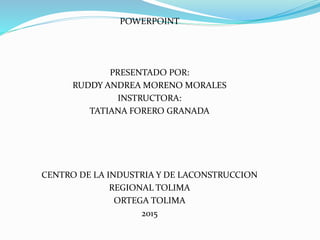
Powerpoint taller1
- 1. POWERPOINT PRESENTADO POR: RUDDY ANDREA MORENO MORALES INSTRUCTORA: TATIANA FORERO GRANADA CENTRO DE LA INDUSTRIA Y DE LACONSTRUCCION REGIONAL TOLIMA ORTEGA TOLIMA 2015
- 2. 1. Presentaciones en PowerPoint • Introducción: PowerPoint es la herramienta que nos ofrece Microsoft office para crear presentaciones. las presentaciones son imprescindibles hoy en día ya que permiten comunicar información e ideas de forma visual y atractiva. • Características generales de la aplicación: 1.Se controla el estilo de los textos y párrafos 2.Podemos insertar gráficos 3.Dibujos 4.Imagenes 5.Textos WordArt 6.Animaciones 6.Peliculas y sonidos 7.Verificar la ortografía de los textos e incluso insertar notas para que el locutor tenga una pequeña aclaración para su exposición y muchas mas cosas
- 3. 2. Instalación de la Aplicación • Entorno de trabajo PowerPoint. Barra de titulo inicio guardar Cambiar tamaño Personalizar barra de herramienta Ayuda PowerPoint cerrar Cinta de opciones acercarzoom minimizar maximizar icono grupo cerrar diapositiva esquema Barrada de estado Barra de desplazamiento
- 4. 3. Diseño de Presentaciones Electrónicas • Diapositivas animadas: Para animar un texto u objeto lo primero que hay que hacer es seleccionarlo, a continuación ir a la pestaña Animaciones y Personalizar animación. Después aparecerá en el panel de Personalizar animación. En este panel aparece el botón desplegable Agregar efecto en la cual seleccionaremos el tipo de efecto que queramos aplicar, incluso podremos elegir la trayectoria exacta del movimiento seleccionándola del menú Trayectorias de desplazamiento. • Aplicación de transiciones: La transición de diapositiva nos permite determinar cómo va a producirse el paso de una diapositiva a la siguiente para producir efectos visuales más estéticos. Para aplicar la transición a una diapositiva despliega la pestaña Animaciones y selecciona una de las opciones de Transición a esta diapositiva.
- 5. 4. Presentaciones interactivas • Hipervínculos: Se dirige a la ficha insertar, del grupo vinculo ahí se encuentra el icono de hipervínculo aparecen recuadros que permiten agrupar la información y agregar la que se adapte a la necesidad y aceptar. • Macros: Se dirige a la ficha vista del grupo macros y aceptar.
- 6. 5. Presentaciones incluyendo multimedia • Agregar audio: En una presentación despliega la pestaña insertar y elige sonido. después aparecerá una lista donde podrás insertar un sonido que ya tengas almacenado en tu ordenador (con la opción sonido de archivo), o grabar tú mismo el sonido e incluso insertar como sonido una pista de un cd de audio. • Agregar imágenes: Podemos agregar imágenes de archivo, imágenes prediseñadas y álbumes de fotografía. se dirige a la ficha insertar y ahí se despliegan los iconos indicados anteriormente. • Agregar vídeo: Se dirige a la ficha inserta después al grupo multimedia ahí se encuentra los iconos de video, audio. • Agregar SmartArt – Organigramas: Se dirige a la ficha insertar al grupo ilustraciones ahí se encuentra el icono SmartArt como lo muestra la fotografía.
- 7. Gracias